Lenovo Ideapad Gaming 370i 16型レビュー 快適にゲームを楽しめて価格もリーズナブル

Lenovo Ideapad Gaming 370i 16型。機材貸出:レノボジャパン
APEXレジェンズやモンスターハンターライズを快適にプレイできるゲーミングノートPCで、なるべく価格を安く抑えたいという人に最適なのがLenovo Ideapad Gaming 370i 16型です。
高速に動作するインテル製のCPUとNVIDIA GeForce RTX 3000シリーズを搭載していて、軽いゲームから重いゲームまでしっかりと快適にプレイすることができます。しかも価格は13万円台からとなっていて、ハイスペックなゲーミングノートPCとしては手頃な価格帯からラインナップされています。
今回、Lenovo Ideapad Gaming 370 16型を実際に使用してみましたので、レビューをご紹介します。
当製品は販売終了しました。
現在販売されているLenovoのノートパソコンのレビューは、こちらの記事をご参照ください。
関連記事 → Lenovoノートパソコンレビュー
高い性能で、しかも購入しやすい価格帯
Lenovo Ideapad Gaming 370i 16型は、インテル製のハイスペックCPUとNVIDIA GeForce RTX 3000シリーズを搭載していて、とても高い性能を発揮できます。
価格は13万円台からとなっていて、ゲーミングノートPCとしてとても購入しやすくなっています。

インテル製HシリーズのハイスペックCPUを搭載
CPUは、インテル製の第12世代HシリーズであるCore i5-12500H / Core i7-12700Hから選択することができます。性能はとても高く、現在販売されているノートPCの中でもトップクラスです。
今回のレビューでは、Core i5-12500Hを搭載したモデルを使用してみたところ、非常に快適に使うことができました。下のグラフのように、Core i7-12700Hの方が性能が高いのでCore i5だとどうかな?と思っていたのですが、重いゲームも快適にプレイできてストレスなく使うことができました。しっかり使える良い性能です。
| Core i9-12900H | |
| Core i7-12700H | |
| Ryzen 7 6800H | |
| Core i5-12500H | |
| Core i7-11800H | |
| Core i7-1260P | |
| Ryzen 7 6800U | |
| Ryzen 5 6600H | |
| Core i5-11400H | |
| Ryzen 5 6600U | |
| Ryzen 7 5700U | |
| Core i5-1240P | |
| Ryzen 5 5500U | |
| Core i7-1255U | |
| Core i5-1235U | |
| Ryzen 3 5300U | |
| Core i7-1165G7 | |
| Core i5-1135G7 | |
| Ryzen 3 4300U | |
| Core i3-1115G4 | |
| Celeron N4120 | |
| スコア(CINEBENCH R20) オレンジ色:Ideapad Gaming 370iで選択できるCPU |
|
グラフィックス
グラフィックスはNVIDIA GeForce RTX 3050 / 3060から選択することができます。
今回のレビューではGeForce RTX 3060を搭載したモデルを使用しました。この下でも解説している通り、APEXレジェンズやモンスターハンターライズなどのゲームをプレイしたところ、高いフレームレートをしっかり出すことができ、とても快適にゲームを楽しむことができました。
性能的にはRTX 3050 < RTX 3060となります。ゲーミングノートPCとしては以下の表のように、RTX 3050がエントリー向け、RTX 3060がミドルスペックという位置づけになります。RTX 3060の方が性能が良いですが、RTX 3050も良い性能で、フォートナイトやモンスターハンターライズ、APEXレジェンズ、ドラゴンクエストなど、かなり多くのゲームをプレイすることが可能ですので、予算に合わせて選択すると良いと思います。
| グラフィックス | 性能 |
|---|---|
| GeForce RTX 3050 | エントリー |
| GeForce RTX 3060 | ミドルスペック |
| GeForce RTX 3080 | |
| Radeon RX 6600M | |
| GeForce RTX 3070 | |
| GeForce RTX 2080 MaxQ |
|
| GeForce RTX 3060 | |
| GeForce RTX 2070 MaxQ |
|
| GeForce RTX 2060 MaxQ |
|
| GeForce RTX 3050Ti | |
| GeForce GTX 1660Ti | |
| GeForce RTX 3050 | |
| GeForce GTX 1650 | |
| GeForce MX350 | |
| Intel Iris Xe | |
| GeForce MX250 | |
| Intel Iris Plus | |
| Intel UHD | |
| スコア(3DMark FireStrike) オレンジ色:Ideapad Gaming 370iで選択できるグラフィックス |
|
価格
ハイスペックなCPUやグラフィックスを搭載したノートパソコンは価格が高くなる傾向がありますが、Lenovo Ideapad Gaming 370i 16型は、13万円台からの価格となっていてお手頃感があります。
最近はノートパソコンの価格が高くなっていて、一般的なホームノートPCやモバイルノートPCでも15万円超の製品が多くあることを考えると、Lenovo Ideapad Gaming 370i 16型はなかなか良い製品だと思います。
ゲームや動画を楽しんだりするなど作業を快適に行える見やすいディスプレイ
ディスプレイにはIPS液晶が搭載されていて綺麗に表示されます。ゲームをしていても楽しめますし、動画や画像を見るのも良いです。また、ネットサーフィンや書類作成などの一般的な用途にも見やすいです。
なお、今回のレビューで使用したモデルのディスプレイの仕様は以下のようになっています。
ディスプレイ:IPS液晶、 解像度:1920×1200、リフレッシュレート:165Hz

色の表示と見え方
ディスプレイは反射が抑えられていて、作業する自分の姿や蛍光灯などが映りこまないのでとても見やすいです。また、発色は自然で綺麗に表示されます。
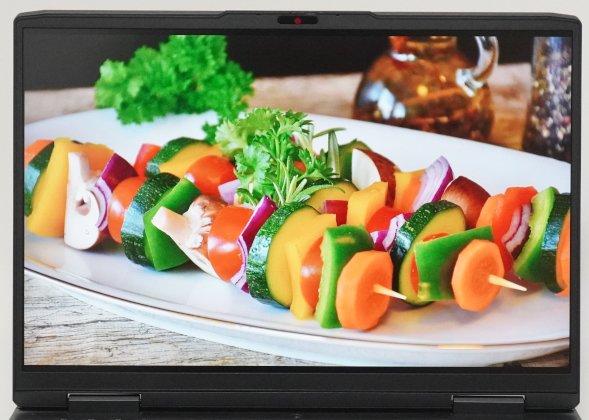
IPS液晶ということもあり、上や横からなど、角度を変えて見ても問題なく表示されます。視野角は広いです。

実際、ディスプレイの色域を調べてみると、sRGBカバー率は98.7%となっていました。多くの色を表現することができるディスプレイです。ゲームや動画を楽しめるだけでなく、イラストやデザインなど、色表現が大事になるクリエイティブな作品の制作用途にも適しています。
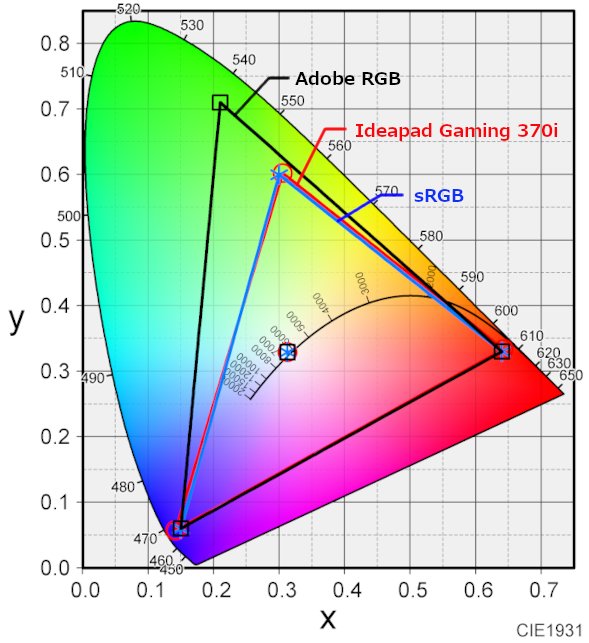
| sRGBカバー率 | 98.7% |
|---|---|
| Adobe RGBカバー率 | 75.1% |
最大165Hzのリフレッシュレート
リフレッシュレートは165Hzまたは60Hzが選べるようになっていました。通常は165Hzに設定しておけば大丈夫でしょう。1秒間に165回画面を更新することができるので、動きがとても滑らかになります。
ゲームプレイをしていて、キャラの動きが滑らかに見えるので、次のアクションにつなげやすくなるなど、ゲームプレイをしっかり楽しむことができそうです。
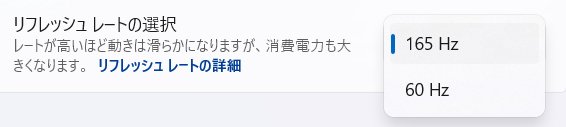
サイズ、解像度など
画面サイズは16インチとなります。広いディスプレイでとても見やすいです。
解像度はWUXGA(1920×1200)を搭載したモデルが多くラインナップされています。通常はこの解像度でまったく問題ありません。
カスタマイズ可能なモデルではWQXGA (2560×1600)の解像度のディスプレイを選択できるようになっています。より高精細なディスプレイで見たい方はWQXGA液晶を選択すると良いと思います。
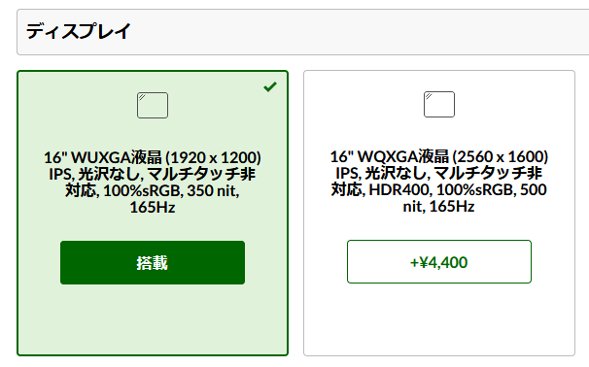
落ち着いたデザインでゲーム以外の用途にも使いやすい
Lenovo Ideapad Gaming 370i 16型AMDは、ゲーミングノートPCらしさを残しつつも、とても落ち着いたデザインに仕上がっているので、ゲームプレイだけでなく多くの用途に違和感なく使うことができます。
前から見ると、一般的なホームノートPCかなという印象です。ゲーミングノートPCを思わせるようなところは特にないです。色合いも落ち着いています。

後ろ側から見ると、換気口の部分にブルーのラインが入っていて、ゲーミングPCらしさが感じられます。

また、ディスプレイはキーボードの一番奥から開くのではなく、少し手前側から開くのもゲーミングノートPCらしいといえます。

ゲーミングノートPCらしさを残してはいますが、全体的に落ち着いたデザインとなっています。背面のブルーのラインもデザイン的に良いアクセントになっていて面白いなと思います。
ゲームはどれくらい快適にプレイできるか?
実際にゲームをプレイしてみたりベンチマークソフトを使って、ゲームがどれくらい快適にプレイできるか性能を評価してみました。以下にその結果をご紹介します。
今回のレビューで使用したLenovo Ideapad Gaming 370i 16型AMDの仕様は以下の通りです。なお、Lenovo Ideapad Gaming 370 16型AMDはPCのパフォーマンスを制御できる機能が搭載されていますが、以下の計測はすべて標準設定であるバランスモードで行っています。
OS: Windows 11 Home
CPU: Core i5-12500H
メモリ: 16GB(8GB×2)
ストレージ: SSD 512GB
グラフィックス: NVIDIA GeForce RTX 3060
ディスプレイ:IPS液晶、 解像度:1920×1200、リフレッシュレート:165Hz
CPU: Core i5-12500H
メモリ: 16GB(8GB×2)
ストレージ: SSD 512GB
グラフィックス: NVIDIA GeForce RTX 3060
ディスプレイ:IPS液晶、 解像度:1920×1200、リフレッシュレート:165Hz
一般的には平均フレームレートが60fps以上出ていると、快適にプレイすることができるでしょう。
この仕様のモデルで、軽いゲームであれば100fps以上、中程度の重さのゲームも100fps前後出ていて、しっかりプレイすることができました。重量級のゲームも100fps近い値が出ていたので、かなり快適にプレイできそうです。
以下、軽量級~重量級の代表的なゲームをプレイしてみた結果をご紹介します。
軽量級のゲーム
フォートナイトやドラクエ、エーペックスレジェンズなどの軽量級のゲームは、設定を高めにしても平均フレームレートが100fpsを超えることも多かったです。軽量級のゲームはとても快適にプレイできるでしょう。
エーペックスレジェンズ
 |
空からの飛び降りからキルされるまで計測しました。 高めの画質設定でも、平均100fps以上のフレームレートでプレイすることができました。しっかりと快適にプレイを楽しめるでしょう。 |
| 品質 | 解像度 | 平均フレームレート(fps) |
|---|---|---|
| 高 (デフォルト) | 1920×1200 | 122.1 |
モンスターハンターライズ
 |
高い画質設定でも100fps以上のフレームレートとなりました。実際、滑らかな表示が可能で問題なくプレイできました。 |
| 品質 | 解像度 | 平均フレームレート(fps) |
|---|---|---|
| 高 | 1920×1200 | 121.6 |
PUBG
 |
飛行機から飛び降りて、キルされるまで計測しました。平均で100fps以上出ました。戦闘シーンでもカクつくことなくスムーズに快適にプレイできました。 |
| 品質 | 解像度 | 平均フレームレート(fps) |
|---|---|---|
| 高 | 1920×1200 | 133.2 |
ドラゴンクエストXI 過ぎ去りし時を求めてS
 |
3Dモードでプレイしました。 町やフィールドの移動、戦闘シーンなど問題なく快適にプレイできました。画質、解像度を高めに設定しても平均100fps以上出ていたので、快適にプレイできるでしょう。 |
| 品質 | 解像度 | 平均フレームレート(fps) |
|---|---|---|
| 高(デフォルト) | 1920 × 1200 | 175.4 |
eFootball 2023 (ウイニングイレブン)
 |
キックオフから終了までプレイしてみました。 eFootballはフレームレートが最高で60fpsまでしか出ないようになっています。 プレイ中は常時60fps出ていてスムーズなプレイが可能でした。 リプレイなどの動画シーンになると、55fps程度くらいに若干フレームレートが下がりますが、滑らかな表示で特に気になりません。快適にプレイすることができるでしょう。 |
| 品質 | 解像度 | 平均フレームレート(fps) |
|---|---|---|
| 高 (デフォルト) | 1920×1200 | 57.0 |
中程度の重さのゲーム
中程度の重さのゲームも高いフレームレートでプレイできました。こちらも問題なくプレイできそうです。
フォートナイト
 |
空から飛び降りて、キルされるまで計測しました。 今回DirectX12の設定で試してみましたが、100fpsを超えてプレイすることができました。戦闘シーンでもスムーズな表示が可能で、とても楽しむことができました。パフォーマンス設定にすると、さらにフレームレートは高くなると思います。 |
| 品質 | 解像度 | 平均フレームレート(fps) |
|---|---|---|
| DirectX12 カスタム |
1920×1200 | 109.4 |
| DirectX12 高 |
77.6 |
ファイナルファンタジーXIV 暁月のフィナーレベンチマーク
グラフィックスを一番高い設定にしても100fps近く出ていました。次に高い設定である高品質設定にすると、100fpsを超えました。
とても快適にプレイできるでしょう。
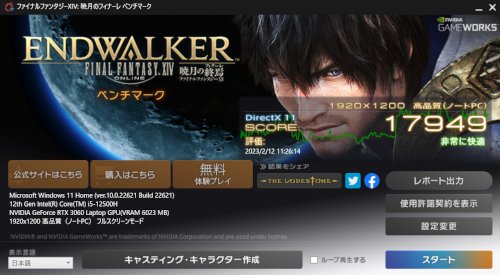
| グラフィック設定 | 解像度 | スコア | 評価 | 平均フレームレート(fps) |
|---|---|---|---|---|
| 最高品質 | 1920 × 1200 | 15426 | 非常に快適 | 109.0 |
| 高品質 (ノートPC) |
17949 | 非常に快適 | 130.8 |
ファンタシースターオンライン2

| 描画設定 | 解像度 | スコア | 平均フレームレート(fps) |
|---|---|---|---|
| 6 (ウルトラ) | フルスクリーン | 16881 | 96.4 |
| 4 (高) | 25225 | 118.6 |
重量級のゲーム
重量級のゲームも60fps以上出ました。設定を変えると100fps以上出るようになるので、こちらも問題なくプレイすることができるでしょう。
ファイナルファンタジーXV ベンチマーク
重量級のゲームであるファイナルファンタジーXVは、一番高いグラフィックス設定でも60fpsをこえて、快適にプレイすることができそうです。
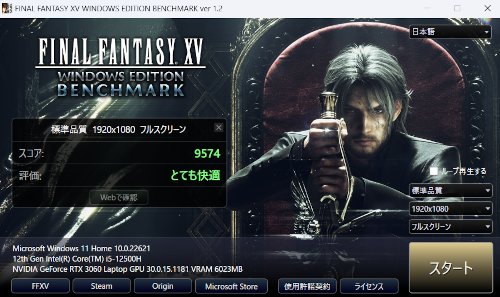
| グラフィック設定 | 解像度 | スコア | 評価 | 平均フレームレート(fps) |
|---|---|---|---|---|
| 高品質 | 1920 × 1080 | 7544 | 快適 | 74.2 |
| 標準品質 | 1920 × 1080 | 9574 | とても快適 | 95.1 |
キーボード
キーボードはゲームプレイだけでなく、一般的な作業もしやすいスタンダードな構成です。落ちついたデザインで、しっかり使うことができます。

ゲーミングノートPCではWASDキーがハイライト表示されているものが多いですが、Ideapad Gaming 370i 16型では他のキーと同じデザインになっています。

テンキーも搭載されています。ゲーム以外にも家計簿をつけたり、数値データを入力するような場合に便利です。一般的な4列構成になっていてとても使いやすいです。
また、矢印キーが他のキーから少し独立する形で配置されています。各キーの大きさがしっかり確保されていて、入力しやすくなっています。
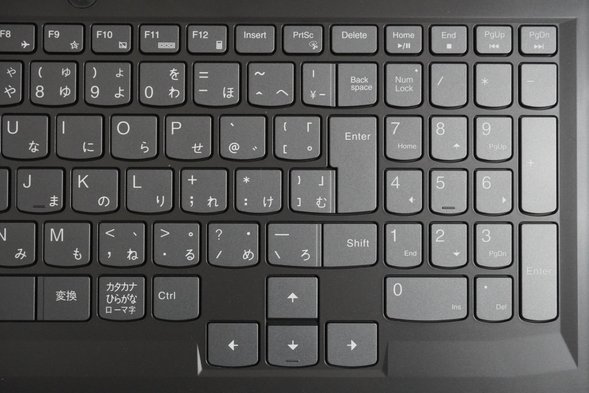
キー同士の間隔や打鍵感等、特に気になる点はありません。

タッチパッドも問題なく使えるでしょう。

また、ゲームプレイがしやすいようにマクロキーの設定も可能です。
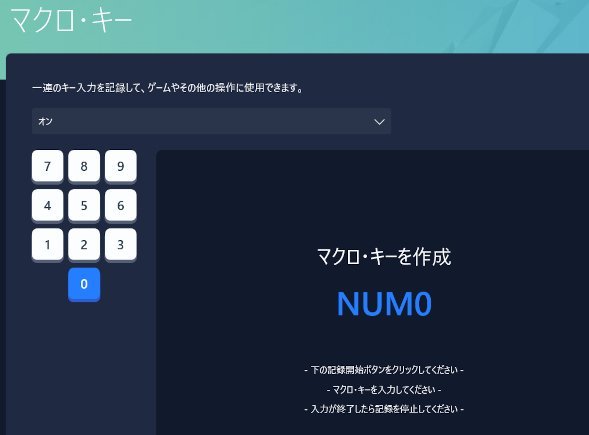
今回のレビューで使用したPCでは、キーボードのイルミネーションはホワイトとなっていました。一般的なノートPCと同じで、とても落ち着いた感じがします。

カスタマイズ可能なモデルでは、4ゾーンRGBバックライトのみとなっています。ゲーミングPCらしいイルミネーションが良い方は選択してみてください。
ゲーム以外の用途にも快適に使える
Lenovo Ideapad Gaming 370i 16型はゲーミングノートPCというカテゴリですが、ゲームだけしかできないというわけではありません。
ゲーミングPCというとらえ方でなく、CPUもグラフィックスも性能の高いハイスペックなノートPCというように考えることができ、非常に多くの作業を快適に行うことができます。
具体的には以下の用途が挙げられますが、これら以外にもしっかりと使うことができるでしょう。
・インターネット
・メール
・Officeソフトを使ったレポートや書類作成
・動画鑑賞
・SNS
・ブログ、ホームページ制作
・プログラミング
・画像・動画編集
・デザイン、イラスト制作
・ZoomやTeamsを使ったオンライン授業などのビデオ通話
CPUの性能が非常に高いので、Officeソフトを使った書類やレポート作成、PDFファイルを見たり作成したりなど、一般的な作業をするのも問題ありません。複数のファイルやアプリケーションを使って作業するのも高速に行えます。
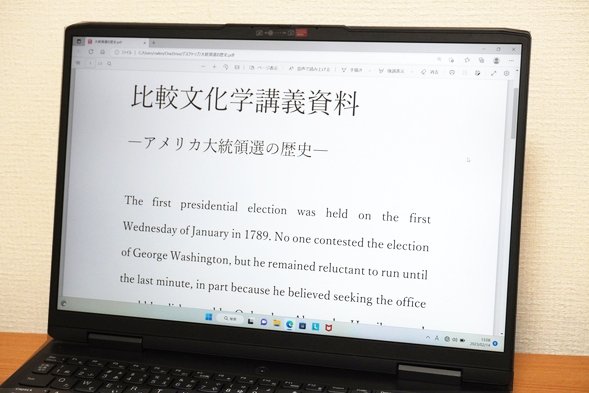
大学の講義資料のPDFファイルを開いているところ。
また、プログラミングなどの負荷のかかる作業にも快適に使えます。高速に実行することが可能なので、完了まで時間のかかる処理を行っても、他のノートPCよりも短い時間ですみます。

プログラミングを行っているところ。
Office Home and Businessを選択可能
Lenovo Ideapad Gaming 370i 16型には、CPUやメモリなどの構成が決まったモデルと構成をカスタマイズできるモデルがあります。
構成が決まったモデルではOfficeソフトは非搭載なのですが、カスタマイズできるモデルではOfficeソフトの有無を選択することができます。
OfficeソフトはOffice Home and Businessを選択することができます。Office Home and Businessには、Word、Excel、PowerPoint、Outlook、OneNoteが含まれています。
一般的な作業をしていても静かに使える
ハイスペックなノートパソコンは、CPUに大きな負荷がかかるとPC内部の冷却ファンが回って動作音が大きくなることが多いのですが、Lenovo Ideapad Gaming 370i 16型ではPCのパフォーマンスを制御できる機能が搭載されていて、静音モードに設定して使うと、負荷がかかった状態でも一般的なノートパソコンと同等あるいはより静かに使うことができます(この下で解説)。
ゲーム以外の作業をするときなどは、静音モードに設定して使うと快適性がアップするでしょう。
サイズと重さの確認
サイズは16インチになります。
下の写真は、PC本体の上にA4ノートを置いてみたところです。16インチということもあり、A4より大分大きいです。

重さは約2.6kgです。自宅内で場所を移動させるのは問題ないですが、カバンに入れて持ち運ぶのは疲れると思います。サイズと重さを考えると、自宅で据え置いて使うのがおすすめです。

周辺機器との接続に必要なインターフェース
周辺機器との接続に必要なポート類は、主に背面側に集中しています。ケーブルを挿すと配線が後ろ側に集中するようになるので、PC周りをスッキリさせて使うことができるというメリットがあります。



USBポート
Type-AのUSBポートが2つ、Type-Cが1つ、合計3つのUSBポートが搭載されています。複数のUSB機器を同時に接続するのも問題ありません。
USB Type-Aポートは背面ではなく、側面に搭載されるようになっています。USB Type-Aの使用頻度はとても高く、側面にこのポートが搭載されていると気軽に挿すことができるので、よく考えられて作られているなと思いました。
モニターへの出力
モニターへの出力はHDMIまたはUSB Type-Cポートを使うとOKです。

実際、HDMIを使ってPCと同じ画面をモニターに映し出すことができました。

PCの画面を拡張し、モニターとPCの2画面で作業することもできます(マルチモニター)。2つの画面が使えるので作業効率がアップします。

USB Type-Cでも画面出力を確認してみました。画面の複製・拡張ともに問題ありません。

インターネットへの接続はWi-Fi、またはLANケーブルで
インターネットはWi-Fiはもちろんのこと、LANケーブルを使っても接続することができます。
特にオンラインゲームをするときは通信の遅延などが心配になりますが、LANケーブルが使えることによって安定した通信を行うことができるので安心です。

カメラとマイク、スピーカー
カメラとマイクはディスプレイの上部の顔の正面に来る位置に搭載されています。しっかりと顔を映すことができ、声もしっかり拾ってくれます。
カメラにはプライバシーシャッターと呼ばれる機能が搭載されていて、カメラのレンズにカバーをかけることができます。ZoomやTeamsを使っているときにカメラの設定を間違えていて、カメラに映りっぱなしになっていたという恥ずかしい思いをしたことがある人もいるかもしれませんが、このカバーをかけておけば絶対に撮影されることはありません。カメラが必要な時だけONにして、それ以外の時はOFFにしておくと安心です。
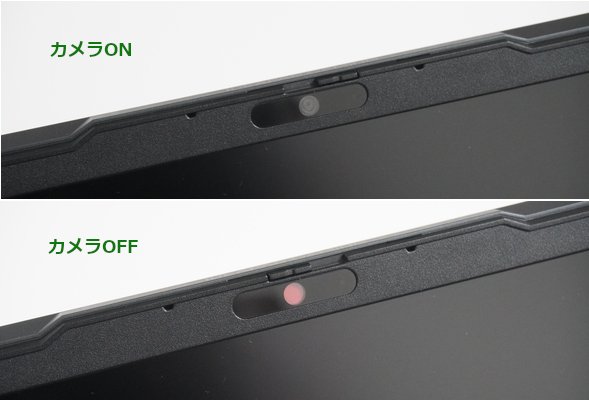
スピーカーは本体の底面に左右1つずつ搭載されています。音質は良いと思います。ゲームプレイや動画鑑賞なども楽しめると思います。イヤホンやヘッドホンを使うとより良い音質で聞くことができます。

指紋や顔認証について
指紋センサーや顔認証機能は搭載されていません。
パソコンの性能をコントロールできる
Lenovo Ideapad Gaming 370i 16型には、パソコンの性能を制御する機能が搭載されています。
以下のように、パフォーマンスモード、バランスモード、静音モードの3つが用意されています。通常はバランスモードで動作しています。
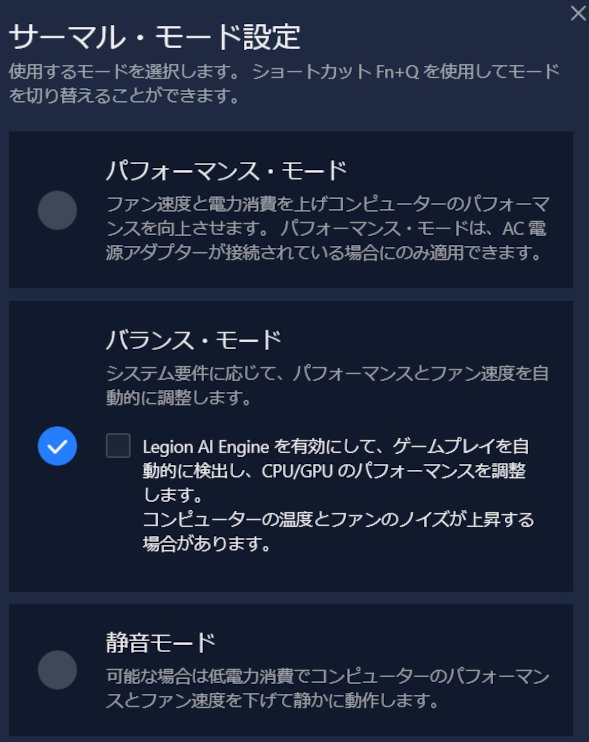
Ideapad Gaming 370i 16型はとても性能の高いPCですが、もっと性能を高めたいという場合はパフォーマンスモードにすると良いです。CPUの性能を数%ほど、ならびにグラフィックスの性能を10%程度アップさせることが可能です。
逆に、静かに使いたいなという場合には静音モードにすると良いでしょう。CPUとグラフィックスの性能は低下しますが、動作音を抑えて静かに使うことができます。性能が低下するといっても、一般的なノートパソコンよりも高い性能です。この状態でもとても快適に使うことができるでしょう。
性能の切り替えはアプリからもできますが、Fn+Qで簡単に切り替えることができます。どのモードで動作しているかは、電源ボタンに表示されるランプの色でわかります。白色の場合はバランスモード、静音モードの時は青色、パフォーマンスモードの時は赤色です。視覚的にもわかりやすいです。

静音性の確認
上述のPCの性能を制御できる機能を使って、各モードでの動作音の大きさを確認しました。
通常はバランスモードで使うので特に問題はありません。ただ、CPUへの負荷が大きくなると動作音も大きくなりますので、負荷が高い状態が続くような場合やより静かに使いたい場合はは静音モードにしてみると良いでしょう。静音モードでも一般的なノートPCと同等以上の高い性能です。
| 測定項目 | バランス (標準) |
静音 | パフォーマンス |
|---|---|---|---|
| PCの電源OFF時の室内の音量 (できるだけ無音の状態) |
28~29db | ||
| アイドル状態 (PCを起動し何もしていないとき) |
28~29db | 29~30db | |
| YouTube動画閲覧時 | 28~29db | 29~30db | |
| インターネットをしているとき (タブを10個開いた状態) |
28~30db | 28~29db | 29~30db |
| CPU 100%使用時 | 45~46db | 28~31db | 42~48db |
| ゲームプレイ時 ゲーム:PUBG ()内は平均フレームレート |
43~44db (133fps) |
33~34db (100fps) |
49~50db (130fps) |
軽めの作業をしているとき
バランスモードと静音モードでは、YouTubeで動画を見たりインターネットをしたりするなどの軽めの作業をしているときはとても静かに使うことができます。パフォーマンスモードでは、若干ではありますが動作音がしていました。
CPUに負荷がかかる時
CPUに大きな負荷がかかると動作音は大きくなります。バランスモードでもパフォーマンスモードでも、一般的なノートPCより動作音は大きかったです。
静音モードにすると、高い負荷がかかっても動作音は抑えられました。一般的なノートPCよりも静かでした。
ゲームをプレイした時
今回、PUBGというゲームをプレイした時の動作音も計測してみました。ゲームをすると、グラフィックスにも大きな負荷がかかります。
バランスモードでは一般的なノートPCよりも動作音は大きくなりましたが、ゲーミングノートPCとしては普通の範囲です。パフォーマンスモードにすると、さらに大きくなりました。一方で、静音モードにするととても静かに使うことができました。
静音モードでもPUBGのような軽めのゲームであれば、平均フレームレートが100fps前後出ていてとても快適にプレイできました。静かにゲームをプレイしたいという場合には、静音モードを試してみると良いと思います。
Lenovo Ideapad Gaming 370i 16型の仕様と性能
Lenovo Ideapad Gaming 370i 16型の仕様は以下の表のようになっています。
| OS | Windows 11 Home / Pro |
|---|---|
| CPU | Core i5-12500H Core i7-12700H |
| メモリー | 16GB(8GB×2) |
| ストレージ | SSD 512GB / 1TB SSD + SSDの構成も可能 |
| グラフィックス | NVIDIA GeForce RTX 3050 / 3060 |
| 無線LAN | ○ |
| 有線LAN | 〇 |
| 光学ドライブ | - |
| SDカードスロット | - |
| HDMI | 〇 |
| USBポート | USB3.2 × 2 USB Type-C × 1 |
| ディスプレイ | WUXGA IPS液晶(1920x1200) 非光沢 WQXGAIPS液晶(2560×1600) リフレッシュレート 165Hz |
| サイズ | 16インチ |
| 重さ | 約2.6kg |
今回のレビューで使用したモデルは以下の仕様になっています。メーカーから実機をお借りしました。
OS: Windows 11 Home
CPU: Core i5-12500H
メモリ: 16GB(8GB×2)
ストレージ: SSD 512GB
グラフィックス: NVIDIA GeForce RTX 3060
ディスプレイ:IPS液晶、 解像度:1920×1200、リフレッシュレート:165Hz
CPU: Core i5-12500H
メモリ: 16GB(8GB×2)
ストレージ: SSD 512GB
グラフィックス: NVIDIA GeForce RTX 3060
ディスプレイ:IPS液晶、 解像度:1920×1200、リフレッシュレート:165Hz
OSはWindows 11 HomeまたはProから選ぶことができます。通常はWindows 11 Homeでまったく問題ありません。
CPUはCore i5-12500HまたはCore i7-12700Hから選ぶことができます。性能はCore i5 < Core i7となります。
メモリは16GBです。16GBのメモリは8GB×2となっているものがおすすめです。デュアルチャネルの構成になるので、グラフィックス性能がフルに発揮され、しっかりとパフォーマンスを出すことができます。
また、グラフィックスはNVIDIA GeForce RTX 3050 または3060から選べます。性能はRTX 3050 < RTX 3060となります。
今回のレビューではCPUにCore i5、グラフィックスはGeForce RTX 3060を搭載したモデルを使用しましたが、非常に快適に使うことができました。ゲームも快適にプレイできてとても良かったです。価格もゲーミングノートPCとしてはとても手頃な価格になるので良い構成だと思います。
もちろん、より良い性能をということであれば、Core i7を搭載したモデルを検討すると良いと思います。
ストレージはSSDとなっています。構成がカスタマイズできるモデルでは、SSD + SSDのデュアルストレージにすることも可能です。たくさんのデータを保存したい方は検討してみてください。
構成をカスタマイズ可能なモデルでは、レポート作成に必要なMicorosoft Officeを選択することもできます。Office Home and Businessが搭載されますので、Word、Excel、PowerPointを利用することができます。
以下はCPUとストレージ、グラフィックスの性能を専用のソフトウェアを用いて測定したものです。専門的な内容になりますので、読み飛ばしてもらって構いません。
CPUの性能
CPUの性能をCINEBENCH R20とR23という2つのソフトを用いて測定しました。スコアはそれぞれ5084pts、13270ptsとなりました。非常に高い性能で、高速な処理が可能です。

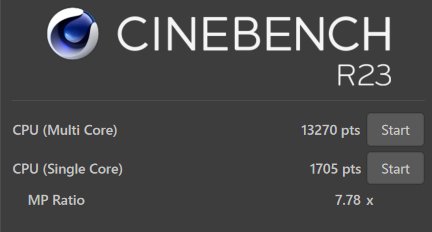
上述のPCのパフォーマンスを変えることができる機能を使って、CPUの性能を測定しました。まとめると下の表のようになります。ご参考までご覧ください。
パフォーマンスモードにすると、標準のバランスモードよりも数%程度パフォーマンスがアップしました。
静音モードにすると、パフォーマンスはバランスモードの半分程度まで下がりますが、とても静かに使うことができるようになります。このモードでも一般的なノートPCと同等以上の性能を発揮しています。
| モード | スコア (CINEBENCH R20) |
スコア (CINEBENCH R23) |
||
|---|---|---|---|---|
| マルチコア | シングルコア | マルチコア | シングルコア | |
| バランス | 5084 | 654 | 13270 | 1705 |
| パフォーマンス | 5288 | 652 | 13855 | 1694 |
| 静音 | 2817 | 633 | 7577 | 1647 |
ストレージの性能
SSDの読み書きの速度を計測しました。高速な動作が可能で、快適に使うことができるでしょう。
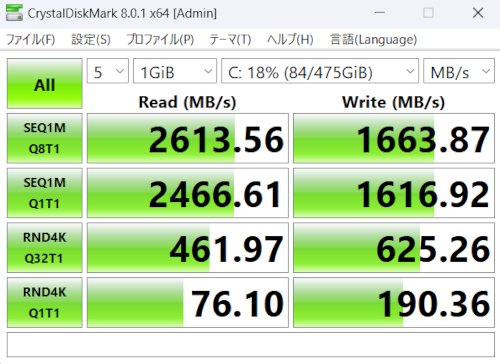
グラフィックスの性能
NVIDIA GeForce RTX 3060を搭載し、メモリもデュアルチャネルなので、とても高い性能を発揮できています。ゲームもしっかりプレイできる性能です。
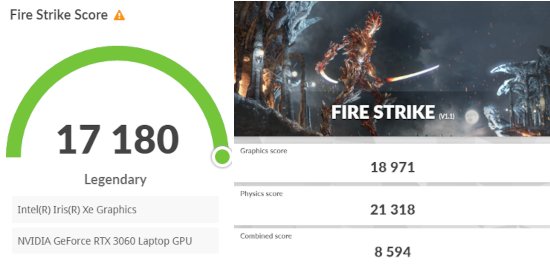
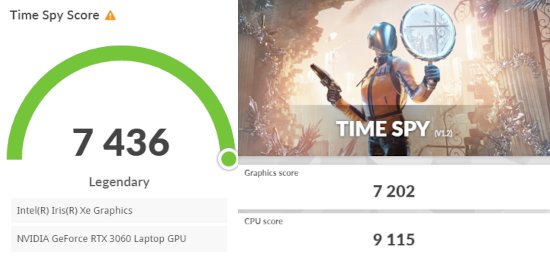
上述のPCのパフォーマンスを変えることができる機能を使って、グラフィックスの性能を測定しました。まとめると下の表のようになります。
パフォーマンスモードにすると約10%程度性能がアップします。
静音モードにすると、性能は半分程度になりましたが、一般的なノートパソコンよりも約2倍高い性能になります。
[全部表示されていない場合、横にスクロールできます]
| ベンチマーク | スコア | ||
|---|---|---|---|
| バランス(標準) | パフォーマンス | 静音 | |
| Fire Strike (対象:Direct X11) |
17180 | 19170 | 7681 |
| Time Spy (対象:Direct X12) |
7436 | 8330 | 3026 |
外観の確認
それでは、Ideapad Gaming 370i 16型の外観を確認してみましょう。
筐体はオニキスグレーという落ち着いたカラーです。天板にはLenovoのロゴが小さくあるだけで、とてもシンプルです。


全体的に落ち着いた雰囲気になっていて、ゲーミングノートPCらしいデザインは抑えられています。パッと見るとホームノートPCのように見えるデザインです。


キラキラしたイルミネーションもなく、じっくり使うことができると思います。



換気口は本体の背面と側面、そして底面にあります。

ACアダプターです。ハイスペックなCPUとグラフィックスを搭載しているので、ACアダプターは大きいです。

左側面です。

右側面になります。

背面側です。

手前側です。

まとめ
今回、実際にLenovo Ideapad Gaming 370i 16型を使ってみて、ゲームをとても快適にプレイすることができるPCだと思いました。
最新の第12世代インテルCPUが搭載されていて、高速な処理が可能です。実際に使用するまではCore i5だと性能が足りないかなと心配していたのですが、APEXレジェンズやモンスターハンターライズなどのゲームが100fpsを余裕で超えていて、とても快適でした。
また、ディスプレイの品質も高く、165Hzのリフレッシュレートで見やすくて映りが良いのも良いですね。
しかも、最安で13万円台からとなっているので、ハイスペックなPCが手頃なリーズナブルに購入できるというのもうれしいポイントです。
是非検討してみてください。
この記事を書いた人
 |
石川 |
著者の詳細はこちら
1.Lenovo直販ストアでノートPCをカスタマイズして購入するコツ
2.大学生が使いやすいLenovoのノートパソコン
3.Lenovo Ideapad Slim 560 Pro (16)レビュー 高性能CPUとグラフィックスを搭載可能なノートパソコン
4.Lenovo Legion 570iレビュー ゲームプレイを存分に楽しめるゲーミングノートPC
5.Lenovo Ideapad Gaming 370 16型AMDレビュー 手頃な価格のゲーミングノートPC
6.Lenovo Legion Slim 770iレビュー 高解像度で快適にゲームを楽しめるゲーミングノートPC
5.ThinkPad Z16 Gen 1レビュー CPUとグラフィックス性能が高い洗練されたノートPC
6.大学生が楽しめるゲーミングノートPCの選び方
▲ このページの上部へ戻る

